KFloppy/uk: Difference between revisions
Appearance
Updating to match new version of source page |
Created page with "* Позначте пункт '''Перевірити цілісність''', якщо KFloppy має перевірити, чим було форматування успі..." |
||
| (9 intermediate revisions by the same user not shown) | |||
| Line 1: | Line 1: | ||
<languages /> | <languages /> | ||
Програма із графічним інтерфейсом для форматування дискет та флешок | |||
[[Image:Kfloppy2.png|thumb|250px|center]] | [[Image:Kfloppy2.png|thumb|250px|center]] | ||
| Line 11: | Line 11: | ||
* Підтримка файлових систем DOS, ext2, UFS і Minix | * Підтримка файлових систем DOS, ext2, UFS і Minix | ||
==Користування== | |||
{{Note_(uk)|Якщо дискету змонтовано, ви не зможете її форматувати.}} | {{Note_(uk)|Якщо дискету змонтовано, ви не зможете її форматувати.}} | ||
* | * Виберіть дисковод, до якого вставлено дискету, яку слід форматувати. | ||
* | * Виберіть розмір файлової системи. Здебільшого, варто лишити автоматично визначене значення. Змінювати розмір варто лише тоді, коли у вас виникають пролеми із розміром під час форматування. | ||
* | * Виберіть файлову систему, яку буде використано | ||
** | ** Якщо у списку немає бажаної файлової системи, ознайомтеся із пунктом у нижній частині вікна, щоб дізнатися більше про можливі причини. | ||
** | ** Для дискет є придатними не усі підтримувані у операційній системі файлові системи. | ||
* | * Виберіть тип форматування: | ||
** | ** Найшвидшим, як очевидно з назви, є швидке форматування. Під час такого форматування не виконуватиметься перевірка на наявність пошкоджених блоків та інших помилок. | ||
** | ** Швидке форматування із зануленням вмісту дає змогу перезаписати усі сектори дискети нулями. Втім, не слід покладатися на таке форматування як на надійний спосіб знищення даних, — це лише швидкий спосіб ускладнити доступ до них. | ||
** | ** У режимі повного форматування програма виконає форматування носія даних та перевірку наявності пошкоджених блоків та інших дефектів файлової системи, якщо це можливо. | ||
* | * Позначте пункт '''Перевірити цілісність''', якщо KFloppy має перевірити, чим було форматування успішним. | ||
* | * Якщо хочете, вкажіть мітку дискети. | ||
* | * Натисніть кнопку '''Форматувати''', щоб розпочати форматування. | ||
==Докладніші відомості== | |||
З повним списком можливостей програми можна ознайомитися у [http://docs.kde.org/development/uk/kdeutils/kfloppy/index.html підручнику з програми]. | З повним списком можливостей програми можна ознайомитися у [http://docs.kde.org/development/uk/kdeutils/kfloppy/index.html підручнику з програми]. | ||
[[Category:Інструменти/uk]] | [[Category:Інструменти/uk]] | ||
[[Category:Керування файлами/uk]] | [[Category:Керування файлами/uk]] | ||
Latest revision as of 14:16, 3 January 2019
Програма із графічним інтерфейсом для форматування дискет та флешок
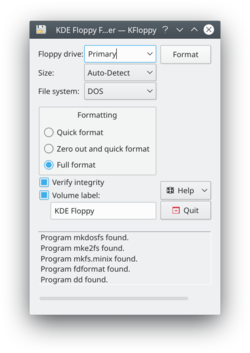
Можливості
- Швидке та повне форматування
- Перевірка секторів дискети (за допомогою можливості «Перевірити цілісність»)
- Створення міток дискет
- Підтримка параметрів командного рядка
- Підтримка файлових систем DOS, ext2, UFS і Minix
Користування
- Виберіть дисковод, до якого вставлено дискету, яку слід форматувати.
- Виберіть розмір файлової системи. Здебільшого, варто лишити автоматично визначене значення. Змінювати розмір варто лише тоді, коли у вас виникають пролеми із розміром під час форматування.
- Виберіть файлову систему, яку буде використано
- Якщо у списку немає бажаної файлової системи, ознайомтеся із пунктом у нижній частині вікна, щоб дізнатися більше про можливі причини.
- Для дискет є придатними не усі підтримувані у операційній системі файлові системи.
- Виберіть тип форматування:
- Найшвидшим, як очевидно з назви, є швидке форматування. Під час такого форматування не виконуватиметься перевірка на наявність пошкоджених блоків та інших помилок.
- Швидке форматування із зануленням вмісту дає змогу перезаписати усі сектори дискети нулями. Втім, не слід покладатися на таке форматування як на надійний спосіб знищення даних, — це лише швидкий спосіб ускладнити доступ до них.
- У режимі повного форматування програма виконає форматування носія даних та перевірку наявності пошкоджених блоків та інших дефектів файлової системи, якщо це можливо.
- Позначте пункт Перевірити цілісність, якщо KFloppy має перевірити, чим було форматування успішним.
- Якщо хочете, вкажіть мітку дискети.
- Натисніть кнопку Форматувати, щоб розпочати форматування.
Докладніші відомості
З повним списком можливостей програми можна ознайомитися у підручнику з програми.

